Ob sich Broadcom mit der (extremen) Verteuerung von VMware-Produkten einen Gefallen getan hat, ist so eine Geschichte – immerhin hat sich die Firma den Kauf von VMware rund 69 Milliarden Dollar kosten lassen. Aber, dafür ist VMware Workstation Pro auch für Linux kostenlos – zumindest für die private Benutzung.
An die Software zu kommen, ist natürlich so eine etwas umständliche Geschichte – immerhin handelt es sich noch immer um kommerzielle Software. Nun, ich habe mir die Registrierung angetan und werde mal schauen, ob ich die Software installieren kann – ich nutze immerhin Debian Testing.
Die Registrierung
Als Erstes gilt es sich bei VMware ein Konto einzurichten – einfach unter VMware gleich oben auf „Register now“ klicken, eine bestehende E-Mail-Adresse angeben – ohne solche bekommt man den Code nicht. Per Link in der E-Mail verifiziert man sich, nach einem Login kommt man an die Software. Dazu öffnen Sie den Blog und klicken unter dem Screenshot auf „VMware Workstation Pro Download„:
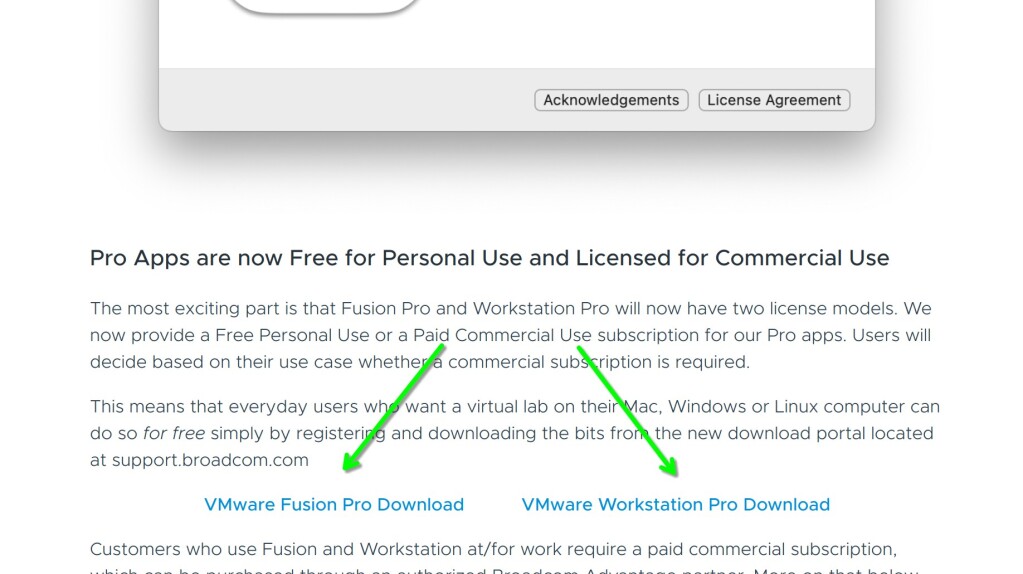
Sie können auch Fusion Pro wählen, ist jetzt aber nicht in meinem Interesse – mit Fusion lassen sich nur Windows-Systeme ausführen.
Anschließend landen Sie in Ihrem Dashboard, hier wählen Sie die aktuellste Version der Software:
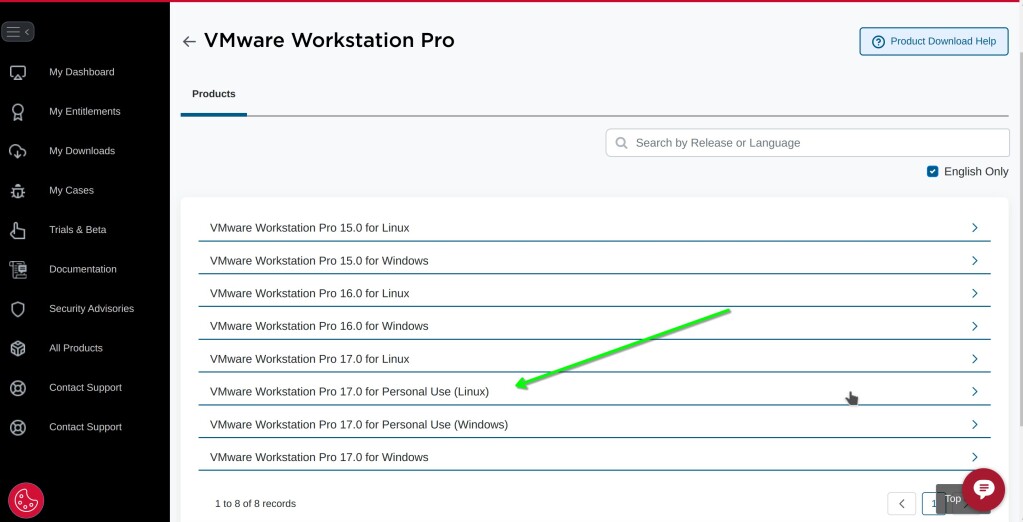
Im sich aufklappenden Bereich wählen Sie wieder die aktuellste Version:
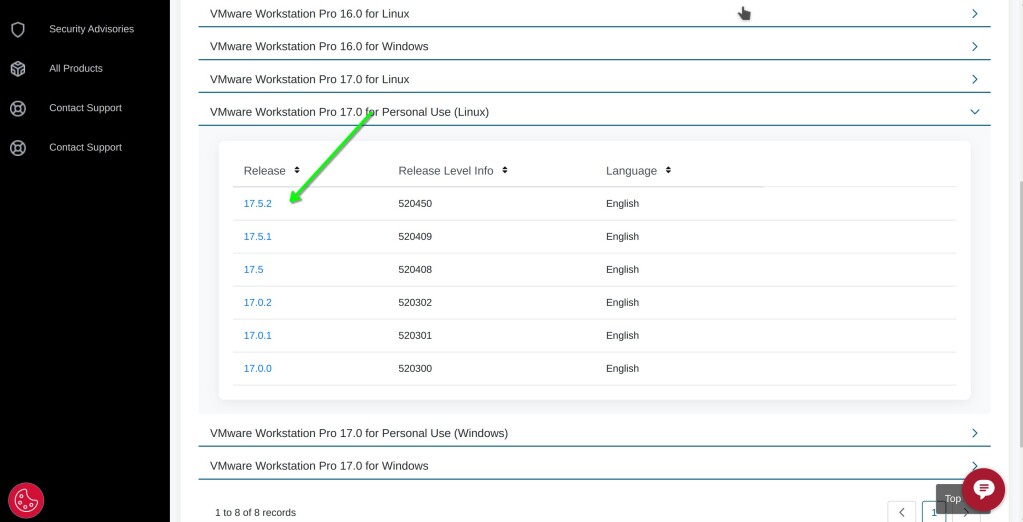
Jetzt akzeptieren Sie die Lizenz und klicken rechts unten auf die Wolke:
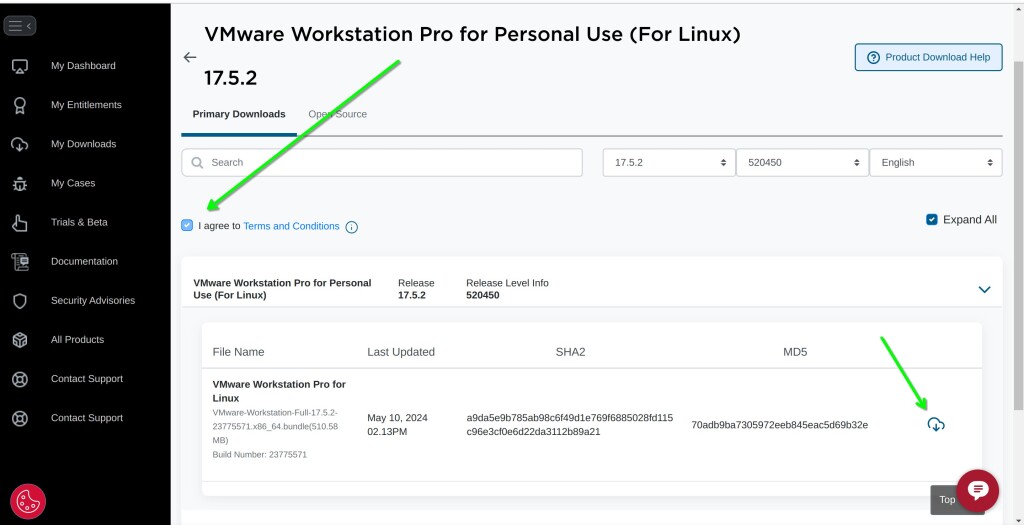
Jetzt bestätigen Sie die Auswahl mit einem Klick auf „YES„:
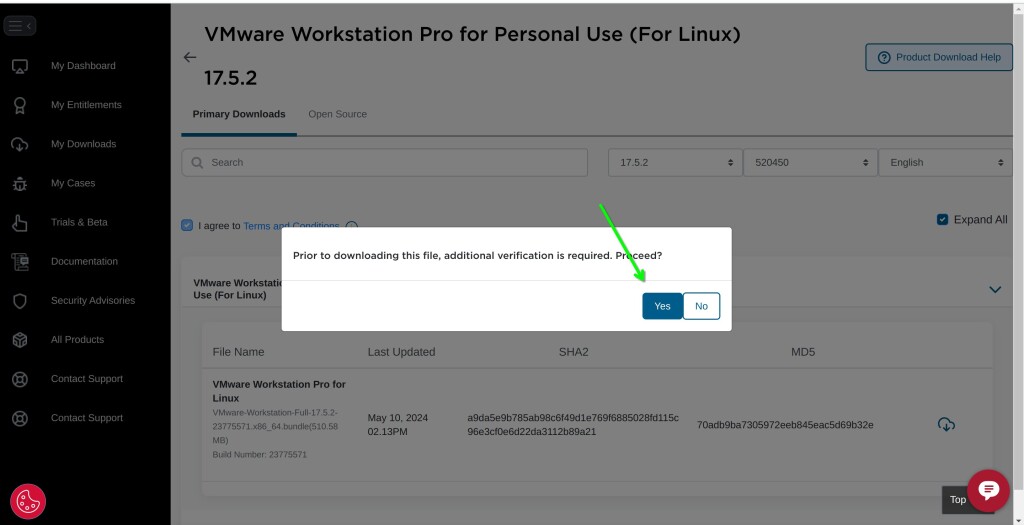
Und schon beginnt das Eingeben Ihrer Daten:
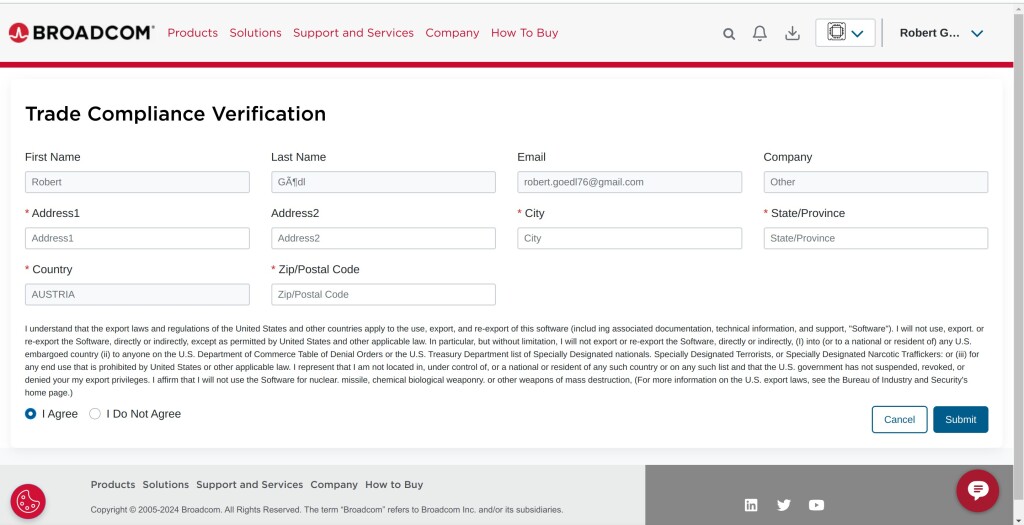
Die meisten Daten sind schon vorgegeben, Sie müssen nur noch die restlichen angeben und auf „Submit“ klicken. Und hier beginnt schon die Tortur – im Namen sind keine Umlaute erlaubt, obwohl die Software diese selbst problemlos übernommen hat:
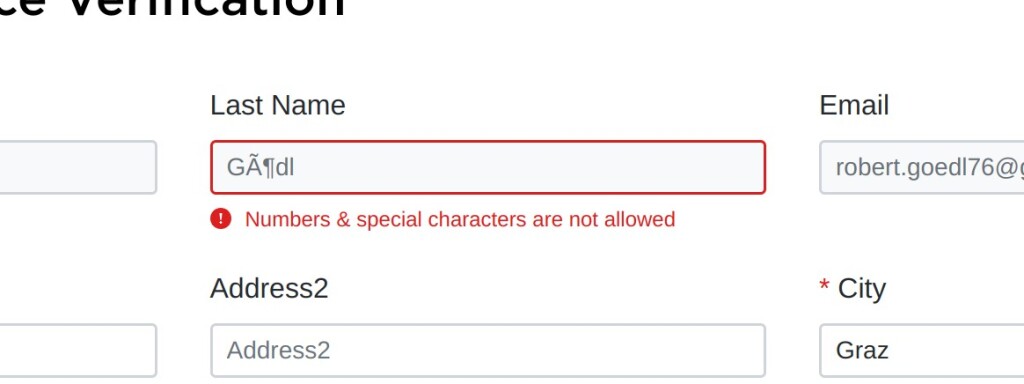
Und genau – man kann den Namen auch nicht anpassen, nicht im Profil ändern. Man kann dafür im Profil mitteilen, wofür man sich interessiert …
Ganz ehrlich, ich hoffe, dieser Artikel ist hilfreich bei der Auswahl einer anderen Software 😂
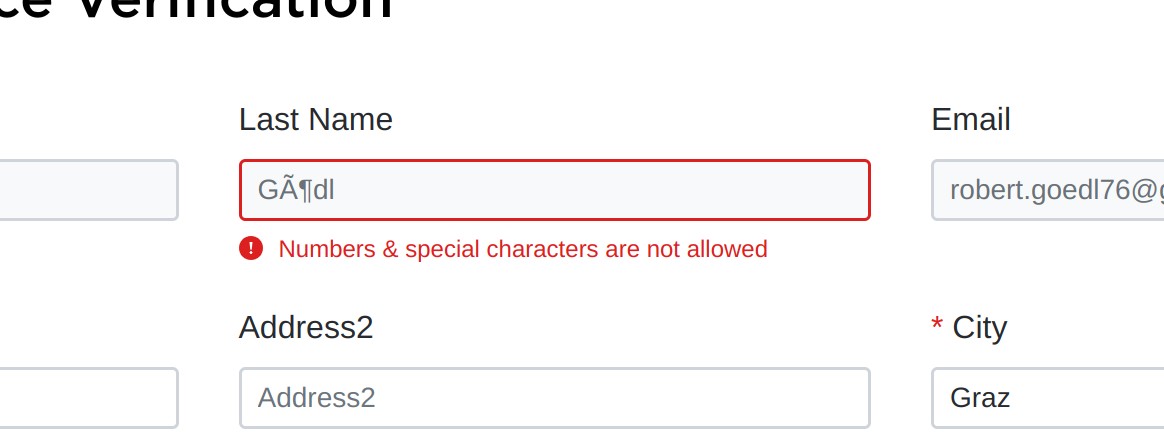


Noch keine Reaktion